Seleccione las herramientas mostradas y cambie la posición de la barra de navegación mediante las opciones en el menú de la barra de navegación.
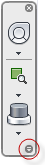
Menú desplegable Personalizar
Controla la presentación de las herramientas en la barra de navegación
Puede controlar qué herramientas de navegación se muestran en la barra de navegación con el menú Personalizar. El menú Personalizar se abre haciendo clic en el botón Personalizar. En el menú Personalizar, haga clic en las herramientas de navegación que quiera mostrar en la barra. La posición de las herramientas de navegación en la barra está predefinida y no se puede modificar.
Para mostrar una herramienta en la barra de navegación
- En la barra de navegación, haga clic en Personalizar.
- En el menú Personalizar, haga clic en la herramienta de navegación que quiera mostrar en la barra.
Una marca de verificación junto al nombre de una herramienta de navegación indica que dicha herramienta es visible en la barra.
Para eliminar una herramienta de la barra de navegación, siga uno de estos métodos:
- Haga clic con el botón derecho en la herramienta que desee eliminar y seleccione la opción Eliminar de barra de navegación.
- En la barra de navegación, haga clic en Personalizar. En el menú Personalizar, haga clic en la herramienta de navegación que quiera eliminar.
Modificar la posición y la orientación de la barra de navegación
La posición y la orientación de la barra de navegación se pueden ajustar vinculando esta a la herramienta ViewCube, anclándola cuando ViewCube no está visible o colocando la barra en cualquier punto junto a uno de los laterales de la ventana actual. Cuando la barra de navegación está vinculada a ViewCube, esta se coloca encima o debajo de la herramienta ViewCube y en una orientación vertical. Si no está vinculada ni anclada, la barra de navegación se puede alinear libremente a uno de los laterales de la ventana de modelo activa.
La colocación de la barra de navegación se especifica en el menú Personalizar. Cuando la barra de navegación no está anclada ni vinculada a ViewCube, se muestra un pinzamiento. Arrastre el pinzamiento para cambiar la posición de la barra de navegación y colocarla junto a uno de los laterales de la ventana de modelo activa.
Si el lateral de la ventana es demasiado corto para que la barra se muestre entera, esta se trunca para ajustarse al tamaño de la ventana. Cuando la barra de navegación está truncada, se muestra el botón Más controles en lugar del botón Personalizar. Al hacer clic en el botón Más controles, se abre un menú que contiene las herramientas de navegación que no se muestran en ese momento.
Para cambiar la ubicación de la barra de navegación y de ViewCube
- En la barra de navegación, haga clic en Personalizar.
- Haga clic en el menú Personalizar
 Posición de anclaje
Posición de anclaje Vínculo con ViewCube.
Vínculo con ViewCube. Cuando se selecciona Vínculo con ViewCube, tanto la barra de navegación como ViewCube se vuelven a colocar juntos en la ventana actual. Cuando ViewCube no está visible, la barra de navegación se ancla en la misma ubicación en que se colocaría ViewCube.
- Haga clic en Personalizar.
- Haga clic en el menú Personalizar
 Posición de anclaje
Posición de anclaje y en una posición de anclaje disponible.
y en una posición de anclaje disponible. La barra de navegación y ViewCube cambian de ubicación.
Para vincular la posición de la barra de navegación a ViewCube
- En la barra de navegación, haga clic en Personalizar.
- Haga clic en el menú Personalizar
 Posición de anclaje
Posición de anclaje Vínculo con ViewCube.
Vínculo con ViewCube. Cuando se selecciona Vínculo con ViewCube, tanto la barra de navegación como ViewCube se vuelven a colocar juntos en la ventana actual.
Vincular la barra de navegación y ViewCube
Cuando la barra de navegación está vinculada a ViewCube, puede elegir la posición deseada para la barra a lo largo de un lateral de la ventana activa.
- En la barra de navegación, haga clic en Personalizar.
- Haga clic en el menú Personalizar
 Posición de anclaje
Posición de anclaje  Vínculo con ViewCube.
Vínculo con ViewCube. El pinzamiento de la barra de navegación se muestra en la parte superior de esta.
- Haga clic en el pinzamiento y arrastre la barra a lo largo del lateral de la ventana donde quiere que se muestre. Suelte el botón para orientar la barra de navegación junto al lateral de la ventana.
Cuando la barra de navegación se arrastra a la parte superior o inferior de la ventana, se orienta horizontalmente. Cuando se arrastra a uno de los laterales, se orienta verticalmente.
- Arrastre la barra de navegación a lo largo del lateral de la ventana para ajustar su posición.